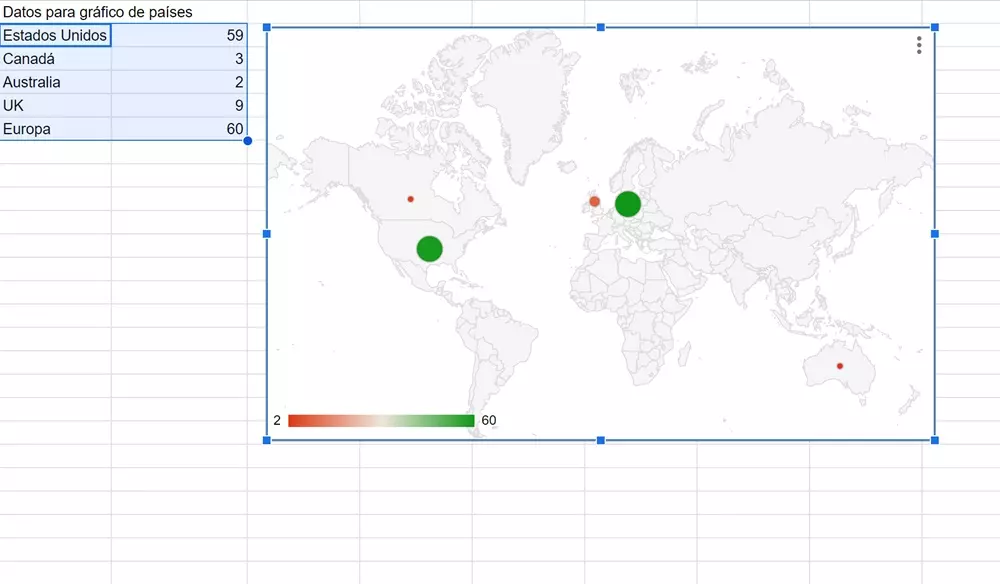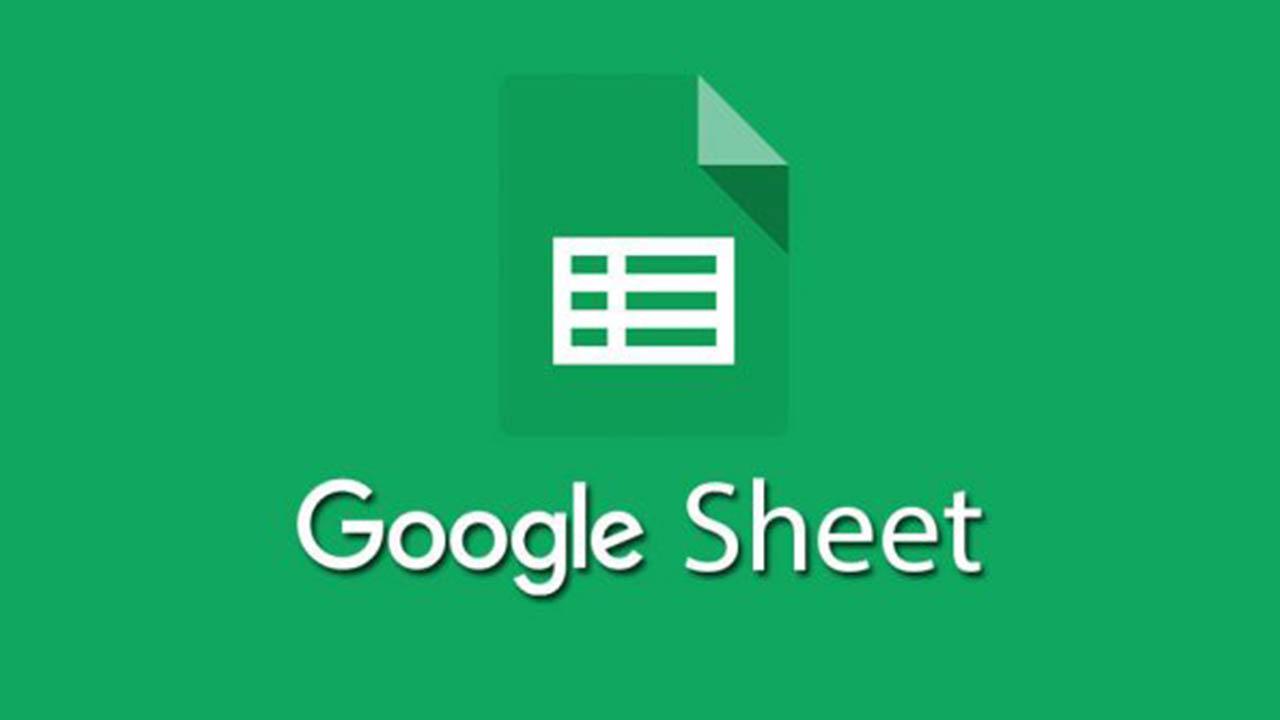Google cuenta con multitud de servicios, a cada cual más útil o popular para sus millones de usuarios: el propio buscador, YouTube, Gmail, Maps, Imágenes, Google Plus, Google Fotos, o su suite ofimática/almacén de ficheros Google Drive.
Dentro de Google Drive, además de un espacio ideal para albergar archivos en la nube, encontramos una suite online que nos permite redactar textos, crear presentaciones, formularios e incluso hojas de cálculo en Google Sheets, una de sus herramientas con más secretos.
Guarda tus archivos en formato Office
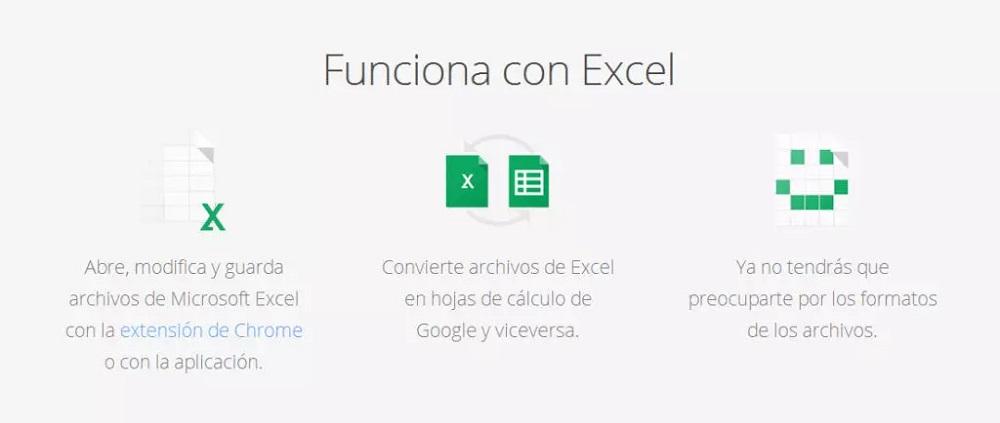
Sin duda algo que querrán mantener muchos de los usuarios de Google Drive es la compatibilidad con los formatos de la suite ofimática Microsoft Office, una de las más usadas en todo el mundo y la más extendida a nivel empresarial.
Para evitar problemas, lo mejor es exportar nuestros archivos de hojas de cálculo en formato .XLSX, y esto lo podremos hacer desde el menú Archivo > Descargar como > Microsoft Excel. También podremos guardarlos en otros formatos como PDF.
Comparte tu hoja de cálculo con muchas posibilidades
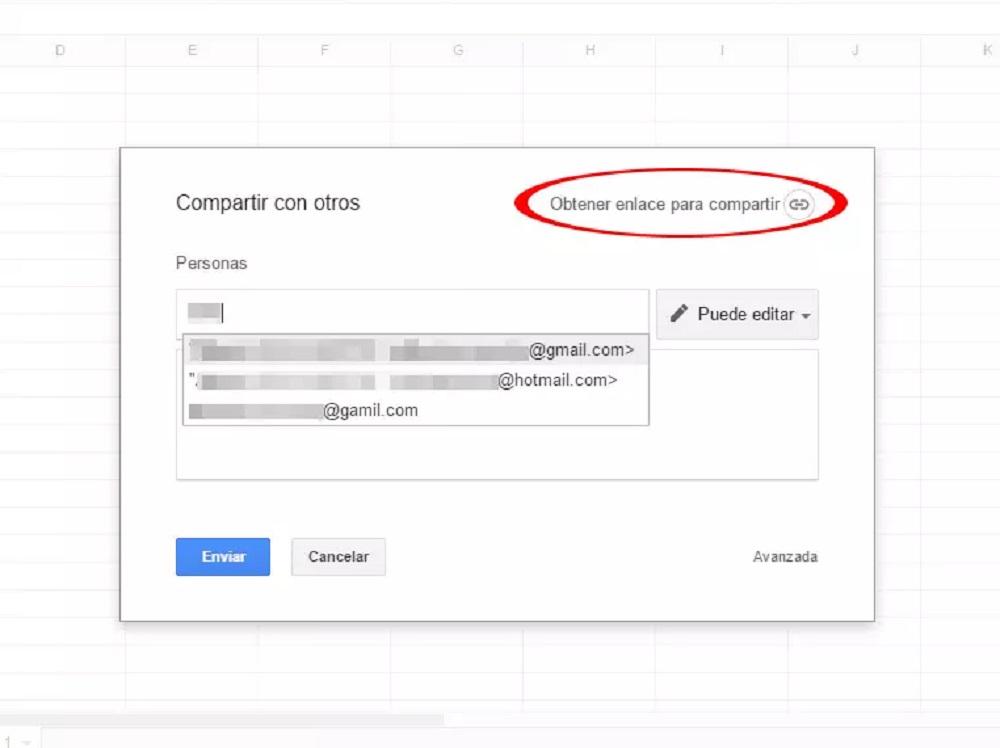
Una de las funciones más interesantes de Google Drive es la posibilidad de usar archivos de forma colaborativa, así varios usuarios de un grupo de trabajo podrán modificar, simultáneamente o en momentos posteriores, un mismo documento.
Tenemos la opción de compartirla rápidamente usando el botón superior derecho denominado “compartir” (en color azul) con contactos de correo electrónico, que tan solo tendrán que pinchar en el enlace y entrar a editar (o ver, según el permiso que le demos) directamente el documento y con un enlace que podemos copiar en cualquier otro lugar.
Habla con tus compañeros dentro del mismo documento de Google Sheets
Precisamente, al tratarse de usuarios que forman parte de nuestros equipos de trabajo y, en teoría, disponen de una cuenta de Gmail, podremos chatear con ellos en tiempo real gracias al chat habilitado en la derecha, además, podremos ver lo que están modificando gracias a cursores de distintos colores en el documento.
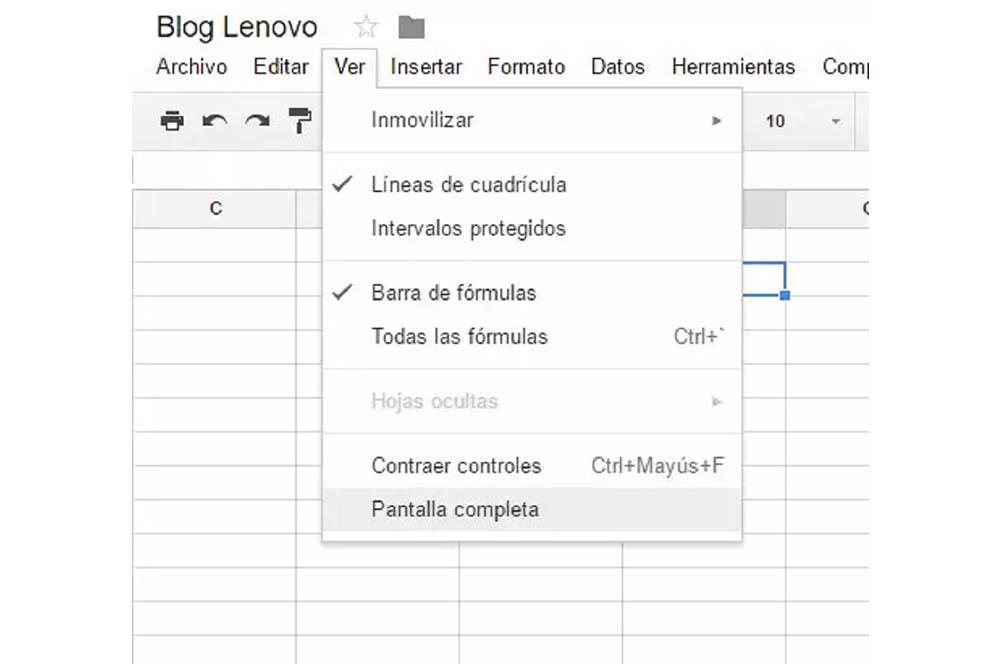
Usa el modo pantalla completa
Si trabajar con un navegador web nos puede resultar chocante e incluso distraernos a la hora de realizar hojas de cálculo, con el menú Ver > Pantalla completa podremos adaptar la pantalla para que nada más nos quedemos con las celdas y nos olvidemos de todo lo demás. Podemos combinarlo con F11 (en Chrome) para aplicar la pantalla completa también al navegador.
Esta función te permitirá aprovechar toda la pantalla para visualizar datos, por lo que es perfecta para aprovechar todo lo posible una pantalla pequeña o incluso ampliar aún más la que tienes si es de las grandes.
Usa imágenes en tus hojas de forma sencilla
Una de las ventajas de ser una suite ofimática online y de Google es que podemos trabajar mejor con elementos que no se encuentran en otras soluciones, o al menos no de forma tan sencilla. En las hojas de cálculo de Google Drive tenemos a nuestro alcance el comando =image(“url de imagen”) para insertar imágenes desde cualquier enlace web.
Revisa versiones antiguas del archivo
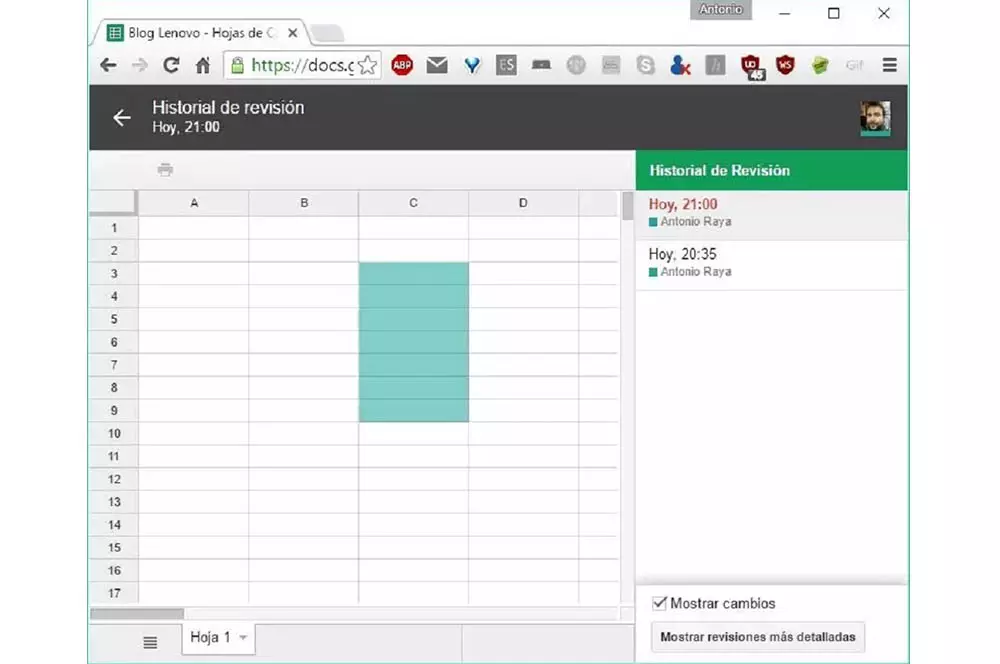
Si estamos trabajando en una misma hoja de cálculo desde hace tiempo y necesitamos revisar qué cambios se producen a cada nuevo retoque que hacemos, siempre podemos echar un vistazo en la evolución gracias a la función Archivo > Ver historial de revisión.
Aprovecha los complementos
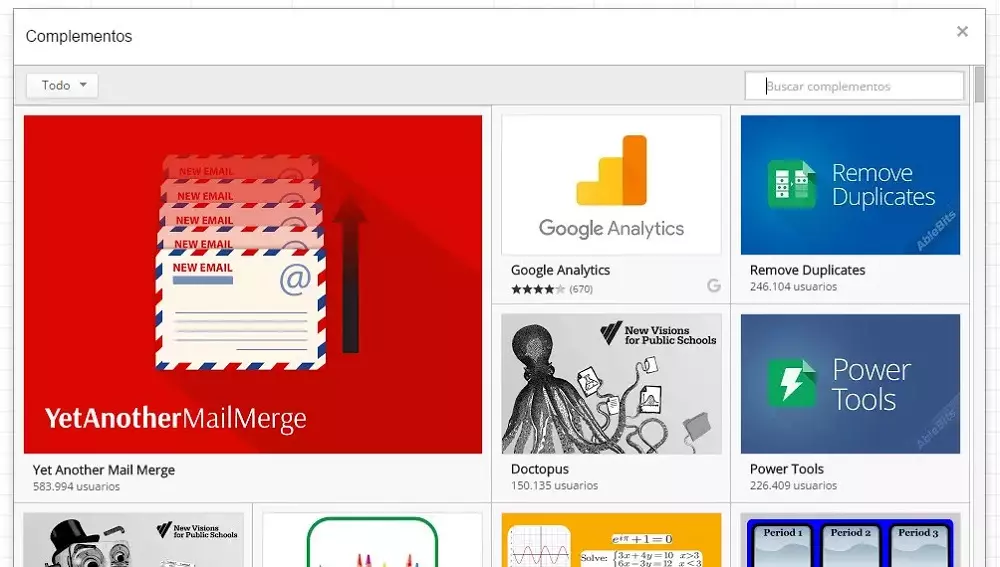
Al igual que el navegador Google Chrome y otras aplicaciones, en Google Sheets podremos añadir complementos que nos ayuden a realizar acciones de forma más rápida: eliminar celdas duplicadas, realizar fórmulas matemáticas, etc. Lo podremos hacer desde el menú Complementos.
Sigue trabajando… incluso sin conexión
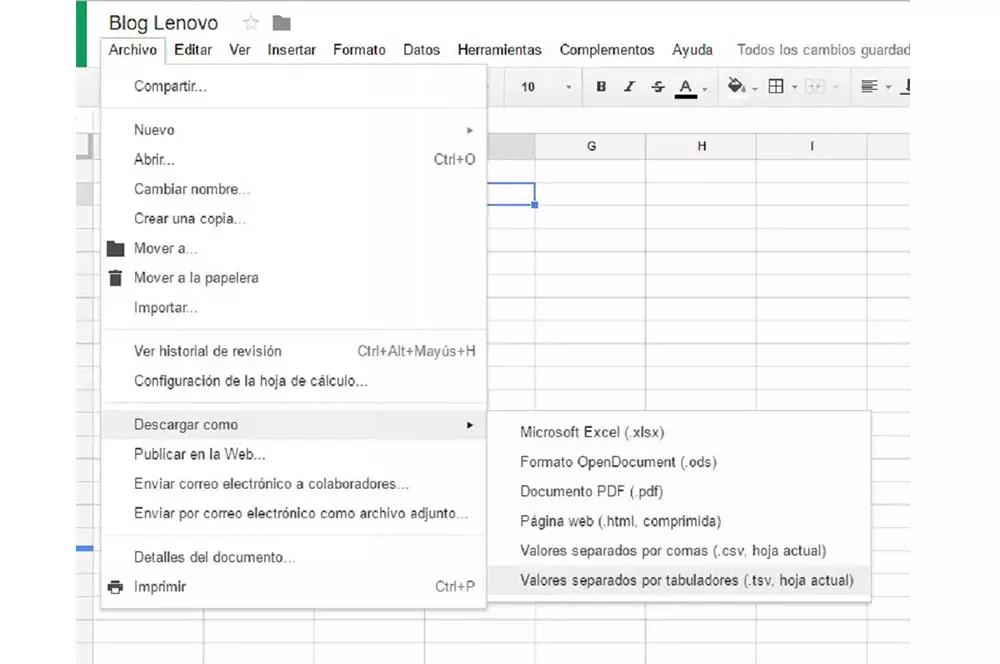
Muchos piensan que Google Sheets no es una herramienta útil por estar en Internet, pero nada está más lejos de la realidad. Una de sus mejores opciones es que la sincronización de los datos puede hacerse más adelante cuando recuperes la conexión. Es decir, puedes trabajar con un documento que ya has abierto en tu ordenador, smartphone o tablet y, en caso de perder la conexión de forma accidental o porque te has quedado sin datos en tu tarifa estos se actualizarán con la última versión del archivo conocida.
Eso sí, te recomendamos que si estás tocando una hoja de cálculo con más gente pares en ese momento e informes a tus compañeros de tal forma que no se pierda o sobrescriba información de manera innecesaria. Así evitarás todo tipo de problemas con los datos que se integran poco a poco en el archivo.
Usa las combinaciones de teclas y descubre más funciones
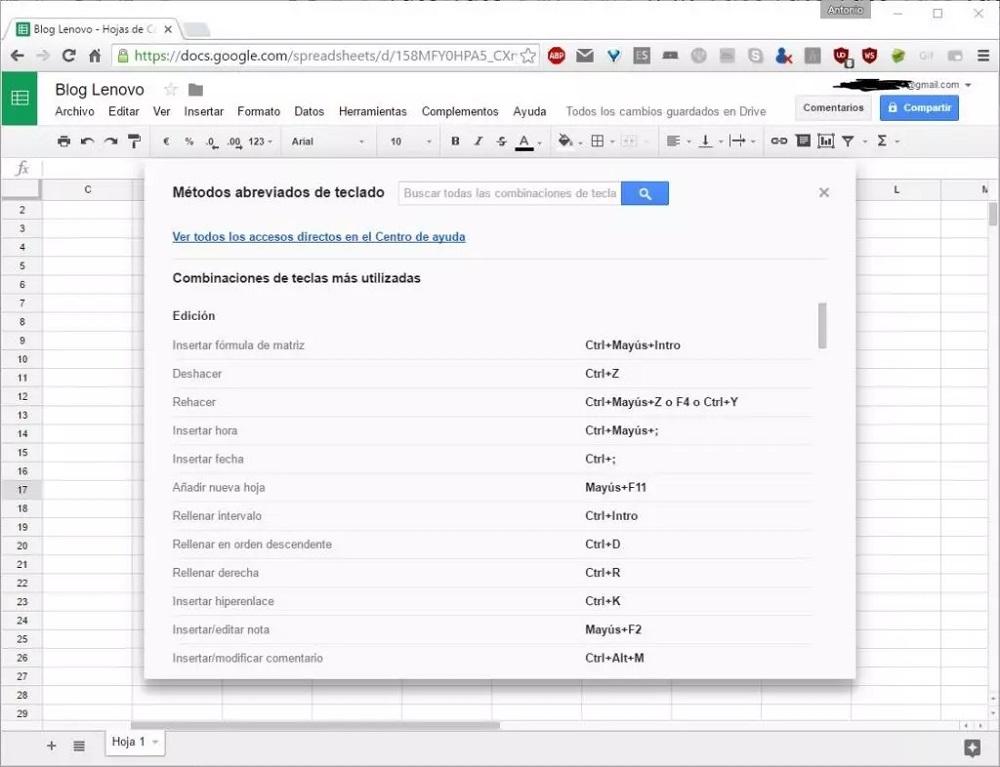
Si necesitamos trabajar rápidamente o si necesitamos familiarizarnos con la interfaz de Google Sheets, la mejor idea es usar los atajos de teclado, que podremos encontrar en el menú Ayuda > Combinaciones de teclas o pulsando la combinación Ctrl + / en nuestro teclado.
Extra: Utiliza los gráficos a tu antojo
Una de las cosas que todo programa de hojas de cálculo necesita para una mejor interpretación de los datos son los gráficos. En Google Sheets existe también una función con la que puedes hacer tus propias gráficas de todo tipo. Una vez introducidos los datos en la hoja de cálculo, selecciona la opción de gráficos, elige el estilo y dile a la función qué clase de gráfico necesitas que utilice.
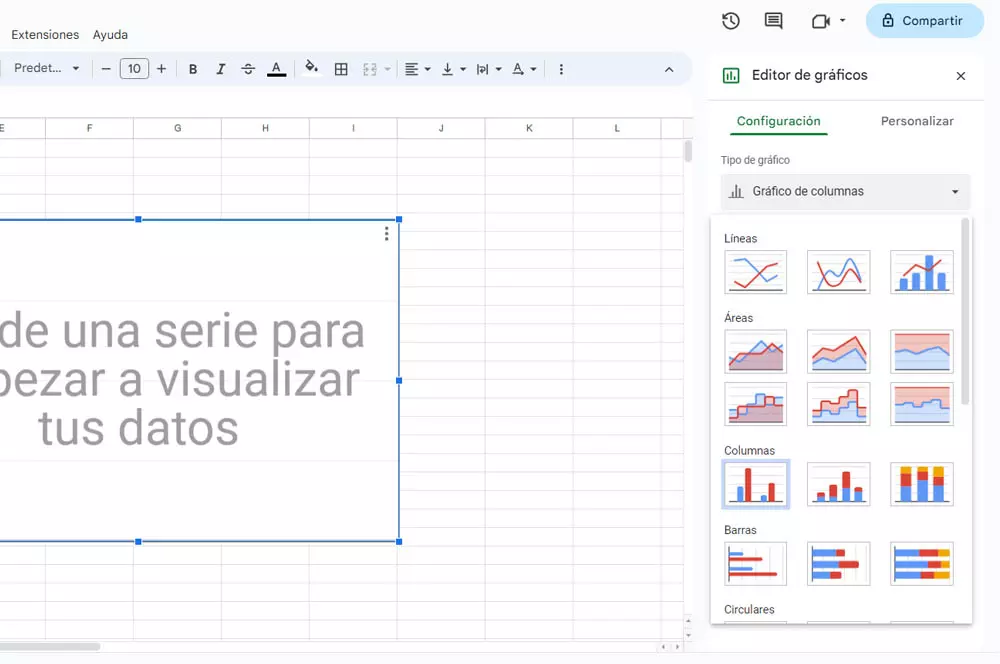
Del mismo modo que ocurre con Excel, hay muchas opciones que tienes a tu disposición. Sin embargo, ten cuidado cuando se trata de introducir los datos para que el gráfico haga la mejor interpretación. Además, puedes elegir cómo se comporta, lo que te puede ayudar a detectar si hay carencia de un elemento o tienes de sobra, aunque cómo lo utilices queda totalmente a tu criterio.
Por si fuera poco, entre todas estas opciones que es de lo más interesante que es la inclusión de un gráfico con mapa del mundo. Se trata de una de las características añadidas a Google Sheets que te permite asignar una tabla a un gráfico con exactamente la zona que has elegido. Tendrás que escribir bien los países que quieres incluir, por lo que ten cuidado con las faltas porque puede que no salgan en el mapa si hay algo mal escrito.